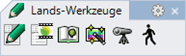Bildfilter anwenden
 Linksklick
LinksklickDie Bildfilteranwendung ist ein installierter Editor, mit dem Sie mehrere Filter auf die gerenderten Bilder, Ansichtserfassungen oder jede sonstige Bilddatei anwenden können.
Durch Ausführen des Befehls laBildfilter wird der Bildfilter-Dialog geöffnet. Dieser Dialog ist in drei Bereiche aufgeteilt:
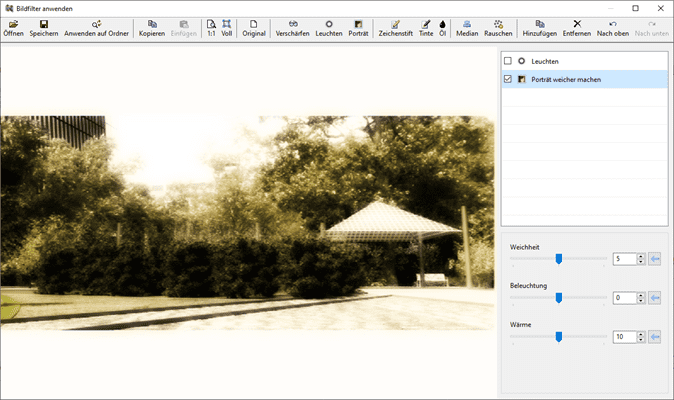
Bildfilter-Dialog
1. Werkzeugleiste
Dateibefehle
- Öffnen
- Speichern
- Kopieren
- Einfügen
Bildvorschau-Befehle
- 1:1: zoomt die Bildvorschau, damit das Bild im Größenverhältnis 1 zu 1 angezeigt wird.
- Voll: zoomt das Ansichtsfenster, damit das Bild in vollständiger Größe angezeigt wird.
- Original: zeigt das Bild so, wie es vor Anwendung jeglichen Effekts aussah.
Effekte
Mit den Effekt-Schaltflächen wird der Bildaspekt nach unterschiedlichen Parametern geändert. Klicken Sie auf den gewünschten Effekt, um ihn im Bearbeitungsbereich hinzuzufügen. Fügen Sie weitere Effekte durch Klicken auf die Schaltfläche Hinzufügen hinzu, sowie durch Auswahl des hinzuzufügenden Effekts.
- Verschärfen
- Leuchten
- Hochformat
- Freihandwerkzeug
- Tinte
- Öl
- Median
- Rauschen
Bearbeitungsbereich-Befehle
- Hinzufügen: fügt einen Effekt im Bearbeitungsbereich hinzu.
- Entfernen: entfernt einen Effekt aus dem Bearbeitungsbereich.
- Nach oben bewegen: verschiebt einen Effekt in der Liste des Bearbeitungsbereichs nach oben.
- Nach unten bewegen verschiebt einen Effekt in der Liste des Bearbeitungsbereichs nach unten.
2. Vorschaubereich
Zeigt eine Vorschau des in der Bearbeitung befindlichen Bilds.
3. Bearbeitungsbereich
Bei seiner Auswahl wird ein Effekt dem Bearbeitungsbereich hinzugefügt. Ein Kontrollkästchen erscheint neben dem Namen des Effekts. Ist es aktiviert, können Sie die Parameter des ausgewählten Effekts ändern, der auf das Bild angewandt wird.
Die Effekte werden in der Reihenfolge in der Liste auf das Bild angewandt. Diese Reihenfolge kann mittels der Schaltflächen Nach oben bewegen und Nach unten bewegen in der Werkzeugleiste verändert werden.